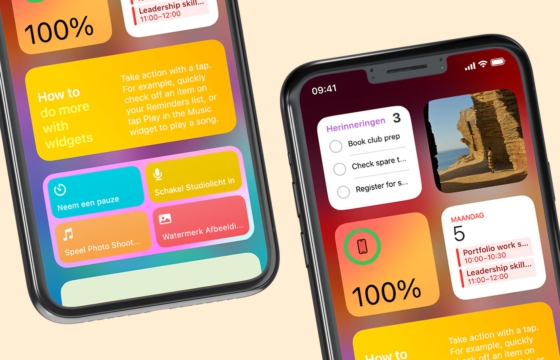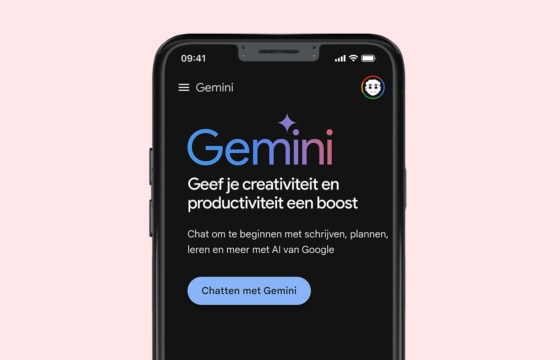Soms heb je van die apps op je iPhone staan die je eigenlijk helemaal niet meer gebruikt. Zoals een game die je hebt gedownload voor onderweg, of een datingapp waar je eigenlijk alleen maar stomme matches hebt. Hup, weg d’r mee! Apps verwijderen van je iPhone of iPad kan supersnel en easy. In dit blog lees je hoe je dit fixt!
Hoe verwijder ik een app van mijn iPhone?
Er zijn meerdere manieren waarop je apps van je iPhone en iPad kunt verwijderen. Je kunt ook nog kiezen of je een app definitief wilt verwijderen of alleen van je beginscherm. Da’s bijvoorbeeld chill als je nu al van jezelf weet dat je over een tijdje tóch weer op die datingapp gaat kijken. De drie snelste manieren om apps te wissen lees je hieronder. Let’s go!
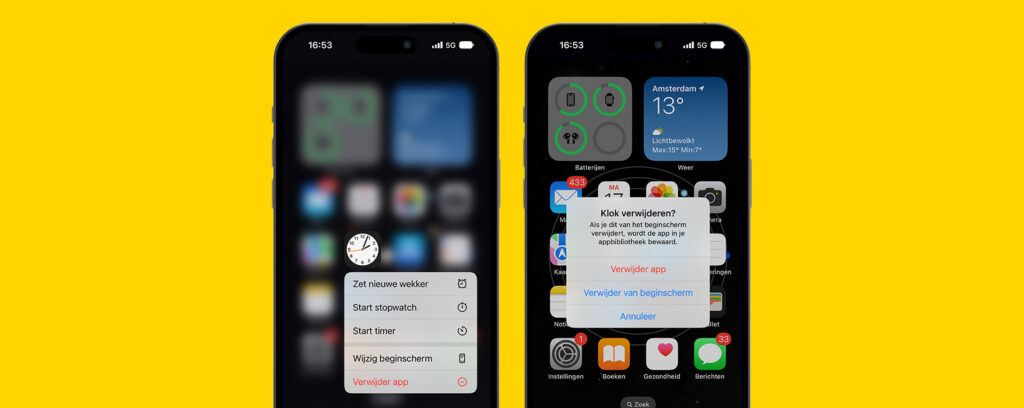
Apps verwijderen vanaf je beginscherm
De allermakkelijkste manier om apps te verwijderen is direct vanaf je beginscherm. Dit fix je zo:
- Hou je vinger op het app-icoontje, tot het menu verschijnt.
- Tik op ‘Verwijder app’.
- Kies voor ‘Verwijder app’ als je de app definitief wilt verwijderen of op ‘Verwijder van beginscherm’ als je de app alleen van je beginscherm wilt wissen.
- Klik nog een keer op ‘Verwijderen’ om te bevestigen. Done!
Tip: als je de app helemaal wilt verwijderen, kun je het app-icoontje ook iets langer ingedrukt houden tot alle apps beginnen te wiebelen. Tik dan op het minnetje om de app te verwijderen.
Apps verwijderen via Instellingen
Je kunt je apps ook verwijderen via de Instellingen-app. Op deze manier zie je ook welke apps de meeste ruimte innemen. Dit is superchill als je iPhone opslag vol zit en je om die reden een app weg wilt gooien.
- Open de Instellingen-app op je iPhone of iPad.
- Tik op ‘Algemeen’ en ‘iPhone opslag’.
- De apps worden geladen en je ziet welke het meeste ruimte innemen.
- Tik op de app die je wilt wissen.
- Tik op ‘Verwijder app’.
Apps automatisch verwijderen
Wist je dat je sinds iOS 11 ook apps automatisch kunt laten wissen? iOS checkt zelf welke apps je niet meer gebruikt en stelt voor om ze te wissen. Best nice, toch? De instellingen van de app worden trouwens niet verwijderd. Deze optie instellen doe je zo:
- Open de Instellingen-app.
- Ga naar ‘App Store’.
- Scroll omlaag en schuif de schakelaar bij ‘Ruim apps op’ naar rechts.
Apps verwijderen op iPhone lukt niet
Lukt het niet om een app te verwijderen? Dan kan het zijn dat de functie beperkt wordt. Dit fix je zo:
- Open de Instellingen-app.
- Ga naar ‘Schermtijd’ en tik op ‘Beperkingen’.
- Zet de optie ‘Beperkingen’ uit.
Nog meer ruimte vrijmaken?
Ben je een grote schoonmaak op je tellie aan het houden omdat je opslagruimte tekort komt? No worries, naast het verwijderen van apps zijn er nog veel meer dingen die je kunt doen. Yay! Ga bijvoorbeeld even je cache opschonen. En check of je geen onzinnige foto’s in je filmrol hebt staan. Lukt het nou écht niet om genoeg ruimte vrij te maken? Misschien vertelt het universum je dan wel dat je een nieuwe iPhone nodig hebt. Tip: de iPhone 15 Pro Max heeft wel 1 TB aan geheugen. Überchill.